在 Windows 電腦上壓縮 PDF 文檔大小
如果PDF檔案比較大,則無法輕鬆地跨平台和電子郵件發送。如果發生這種情況,解決此問題的最佳方法是壓縮 PDF 並將檔案大小減小到合適的水平。為此,UPDF 將幫助您壓縮 PDF 文檔的大小同時保持文件品質。在以下內容中,我們將指導您如何使用 Windows 版 UPDF 來縮小 PDF 檔案大小。
Windows • macOS • iOS • Android 100% 安全性
當您啟動 UPDF 並打開 PDF 檔案時,單擊 UPDF 右側面板上儲存圖示旁邊的下拉符號,在其中選擇 “減小檔案大小… ” 選項。
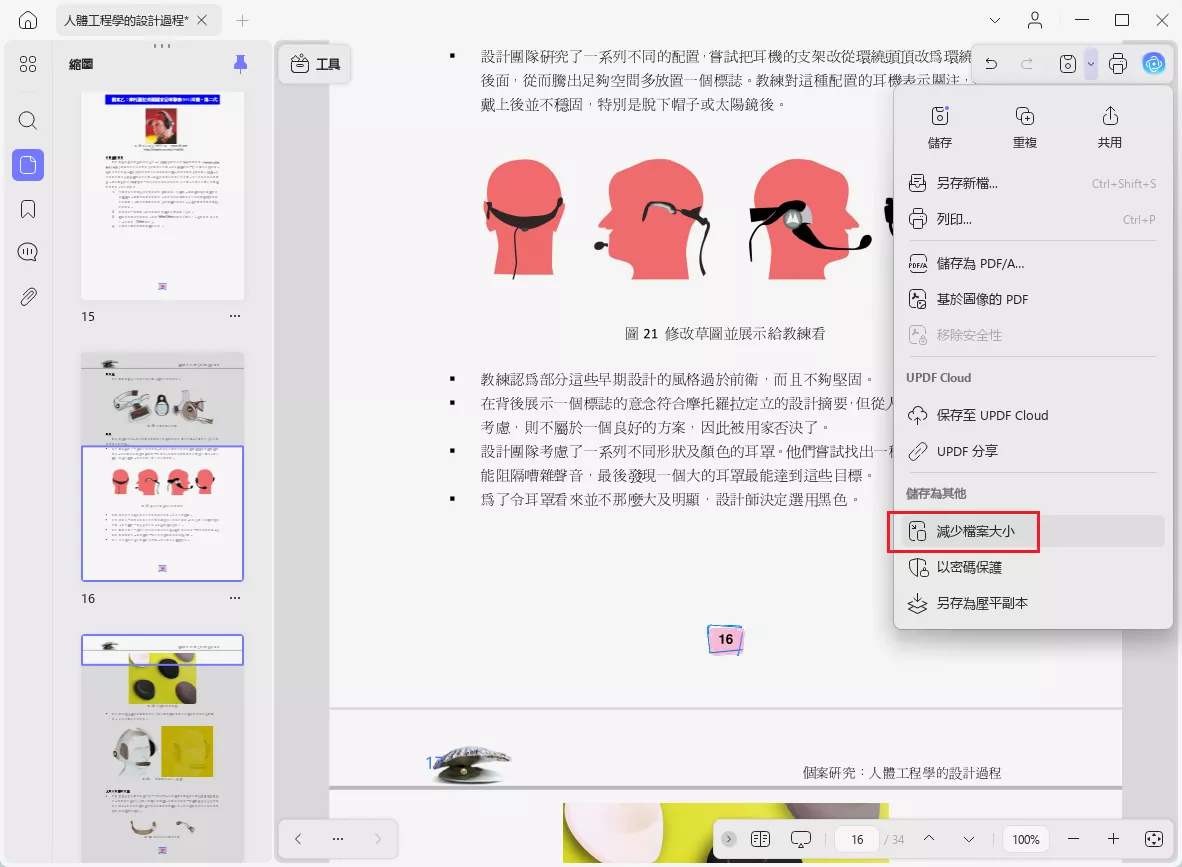
將打開一個新視窗,點擊下拉的三角符號,就會顯示減小檔案大小的多個壓縮選項。在選擇相應的檔案品質時,它會處理並顯示檔案壓縮後將獲得的檔案的確切大小。
從”無損失 “、“最大質量 ”、“高質量 ”、“中等質量 ” 或 “低質量 ” 中選擇需要壓縮的質量,選擇的檔案質量越低,壓縮率越高。對於更高的壓縮率,壓縮的時間更長。
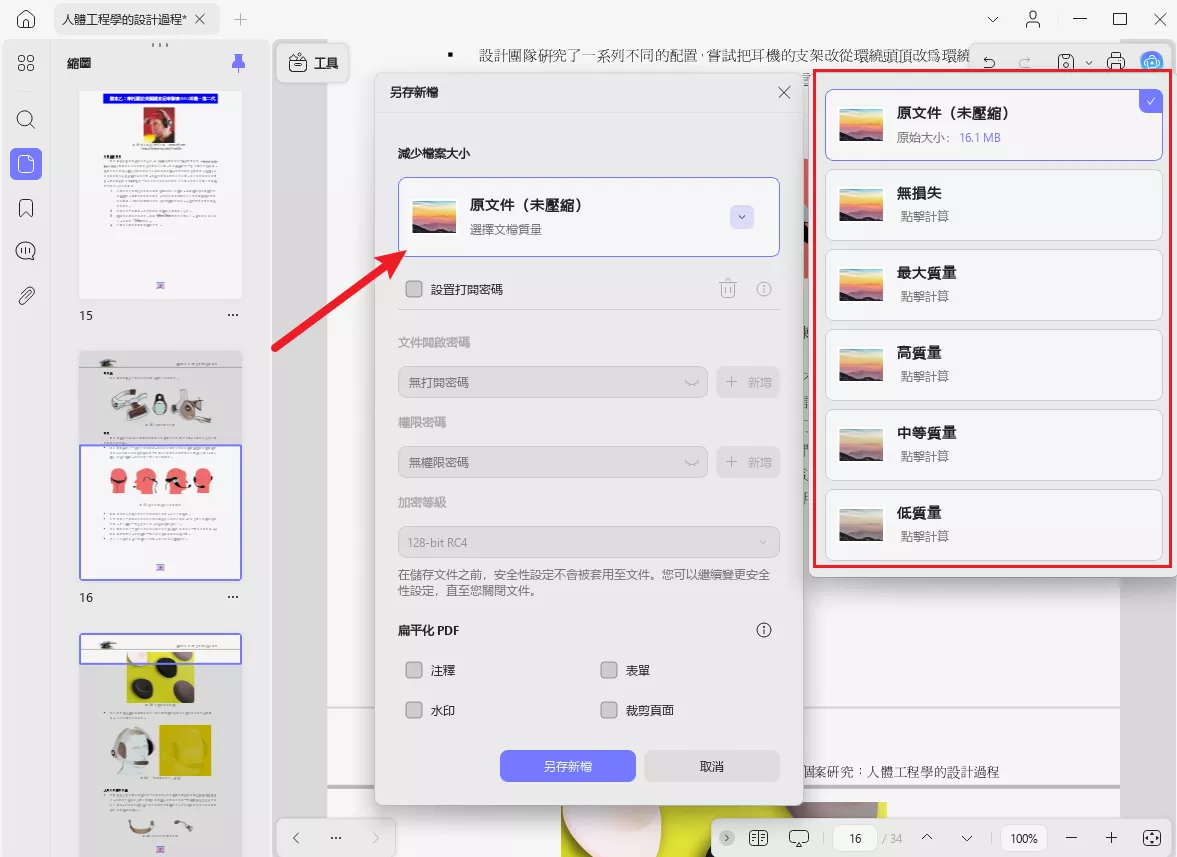
設定完畢後,單擊 “另存新檔 ” 按鈕設定壓縮 PDF 檔案的名稱和位置。
Windows • macOS • iOS • Android 100% 安全性
 UPDF
UPDF
 Windows
Windows Mac
Mac iPhone/iPad
iPhone/iPad Android
Android UPDF AI 在線
UPDF AI 在線 UPDF 數位簽名
UPDF 數位簽名 PDF 閱讀器
PDF 閱讀器 PDF 文件註釋
PDF 文件註釋 PDF 編輯器
PDF 編輯器 PDF 格式轉換
PDF 格式轉換 建立 PDF
建立 PDF 壓縮 PDF
壓縮 PDF PDF 頁面管理
PDF 頁面管理 合併 PDF
合併 PDF 拆分 PDF
拆分 PDF 裁剪 PDF
裁剪 PDF 刪除頁面
刪除頁面 旋轉頁面
旋轉頁面 PDF 簽名
PDF 簽名 PDF 表單
PDF 表單 PDF 文件對比
PDF 文件對比 PDF 加密
PDF 加密 列印 PDF
列印 PDF 批量處理
批量處理 OCR
OCR UPDF Cloud
UPDF Cloud 關於 UPDF AI
關於 UPDF AI UPDF AI解決方案
UPDF AI解決方案  AI使用者指南
AI使用者指南 UPDF AI常見問題解答
UPDF AI常見問題解答 總結 PDF
總結 PDF 翻譯 PDF
翻譯 PDF 解釋 PDF
解釋 PDF 與 PDF 對話
與 PDF 對話 與圖像對話
與圖像對話 PDF 轉心智圖
PDF 轉心智圖 與 AI 聊天
與 AI 聊天 PDF 轉成 Word
PDF 轉成 Word PDF 轉成 Excel
PDF 轉成 Excel PDF 轉成 PPT
PDF 轉成 PPT 使用者指南
使用者指南 技術規格
技術規格 產品更新日誌
產品更新日誌 常見問題
常見問題 使用技巧
使用技巧 部落格
部落格 UPDF 評論
UPDF 評論 下載中心
下載中心 聯絡我們
聯絡我們